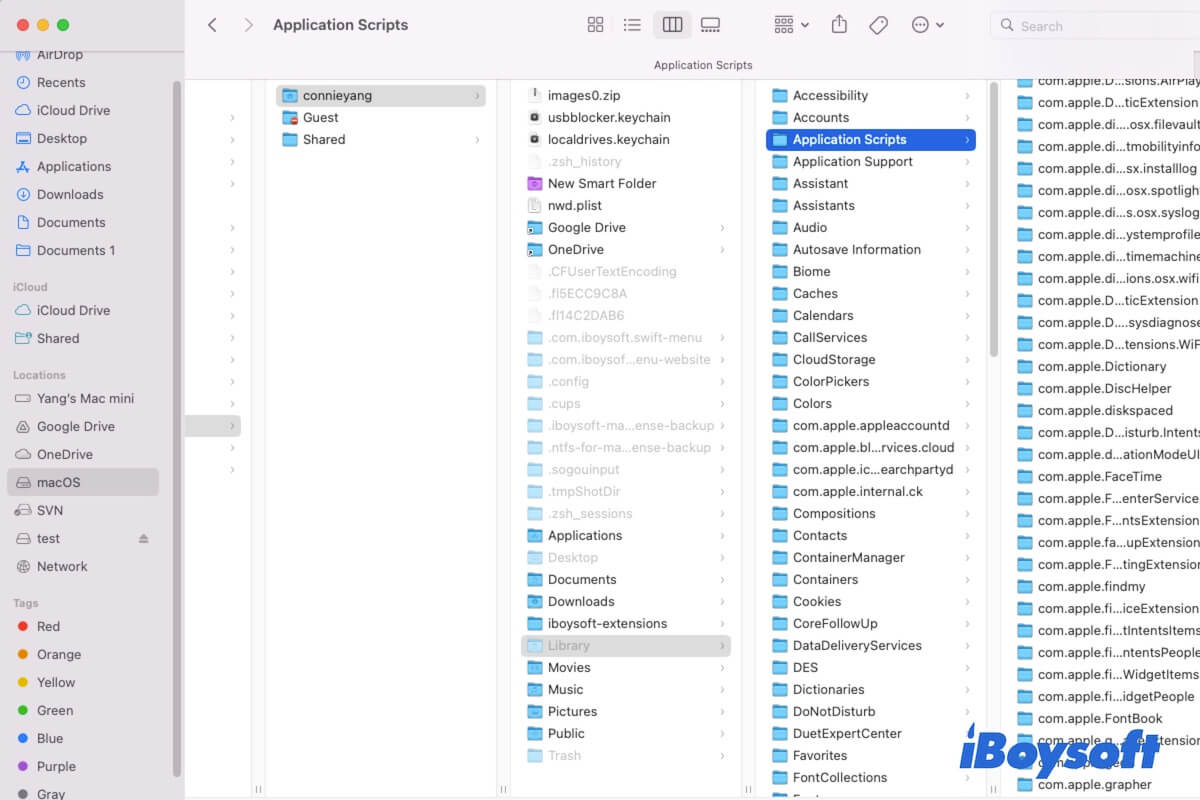Sie sind möglicherweise auf den Anwendungsskriptordner im versteckten Library-Ordner unter Ihrem Benutzerordner gestoßen, wenn Sie Probleme mit bestimmter Software behoben haben. Wenn Sie nicht wissen, welche Daten der Anwendungsskriptordner speichert und ob Sie Dateien daraus löschen können, finden Sie in diesem Beitrag Antworten.
In diesem Artikel werden die Geheimnisse hinter dem ~/Library/Application Scripts/ Ordner enthüllt, sein Zweck erklärt, er mit anderen Skriptordnern auf Ihrem Mac verglichen und Ihnen gesagt, ob Sie darin gespeicherte Dateien löschen können.
Was ist ~/Library/Application Scripts auf einem Mac?
Der Anwendungsskriptordner im versteckten Benutzer Library-Ordner wird zum Speichern der vom Benutzer bereitgestellten Skripte verwendet, für die die App-Gruppe (einschließlich der Anwendung und ihrer Erweiterung) die erforderlichen Berechtigungen zum Ausführen hat.
Diese Skripte sind häufig mit dem App Sandbox-Feature verbunden, einer Sicherheitsfunktion, die den Zugriff einer Anwendung auf bestimmte Ressourcen einschränkt. Durch die Trennung von Skripten in diesem dedizierten Ordner stellt macOS eine kontrolliertere und sicherere Umgebung für Ihre Anwendungen sicher. Deshalb müssen Skripte gemäß Apple im Anwendungen-Skriptverzeichnis liegen.
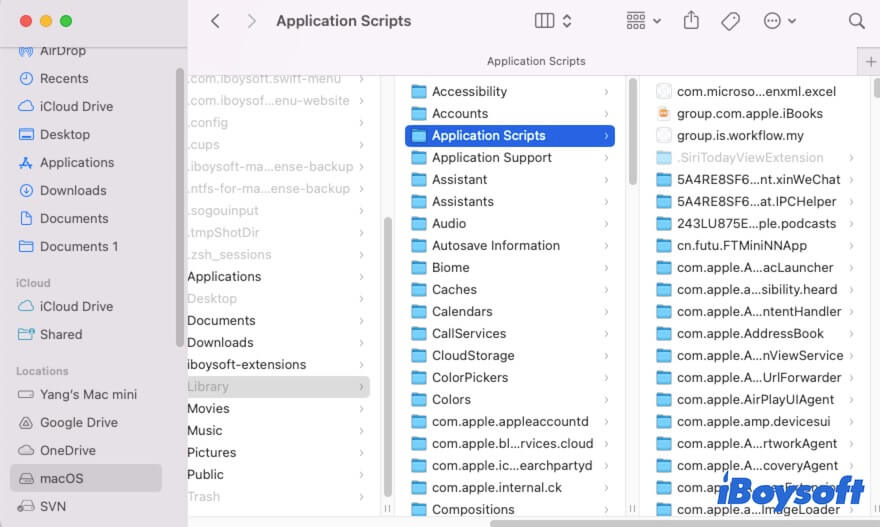
Wenn Sie den Library Application Scripts Ordner auf dem Mac gelernt haben, erklären Sie ihn anderen.
Unterschied zwischen ~/Library/Application Scripts/ und ~/Library/Scripts
Sowohl ~/Library/Application Scripts/ als auch ~/Library/Scripts-Ordner befinden sich im Library-Verzeichnis des Benutzers. Es gibt jedoch einen wesentlichen Unterschied zwischen den beiden Skriptordnern.
Der ~/Library/Application Scripts/ Ordner wird speziell zum Speichern von anwendungsspezifischen Skripten verwendet, die häufig im Zusammenhang mit App Sandbox verwendet werden.
Der ~/Library/Scripts Ordner dient als allgemeine Sammlung von Skripten, die möglicherweise nicht an eine bestimmte Anwendung gebunden sind oder unabhängig von Sandbox-Beschränkungen funktionieren.
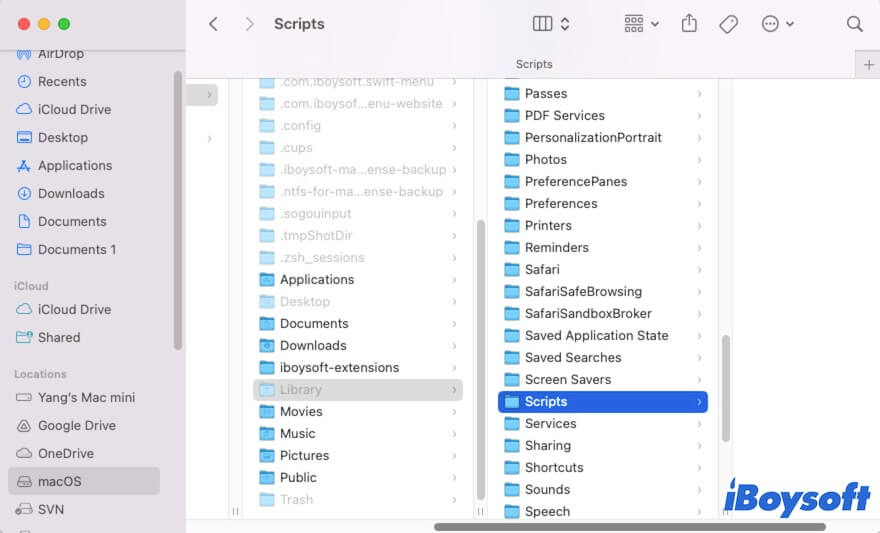
Wie gelangen Sie zum Library Application Scripts-Ordner auf einem Mac?
Um den Library Application Scripts-Ordner auf Ihrem Mac zu finden, können Sie einen der beiden Wege befolgen.
Weg 1: Öffnen Sie den Library Application Scripts-Ordner über das Finder-Gehe-Menü
- Öffnen Sie den Finder.
- Navigieren Sie zur Finder-Menüleiste > dem Menü "Gehe zu".
- Wählen Sie "Zum Ordner gehen".
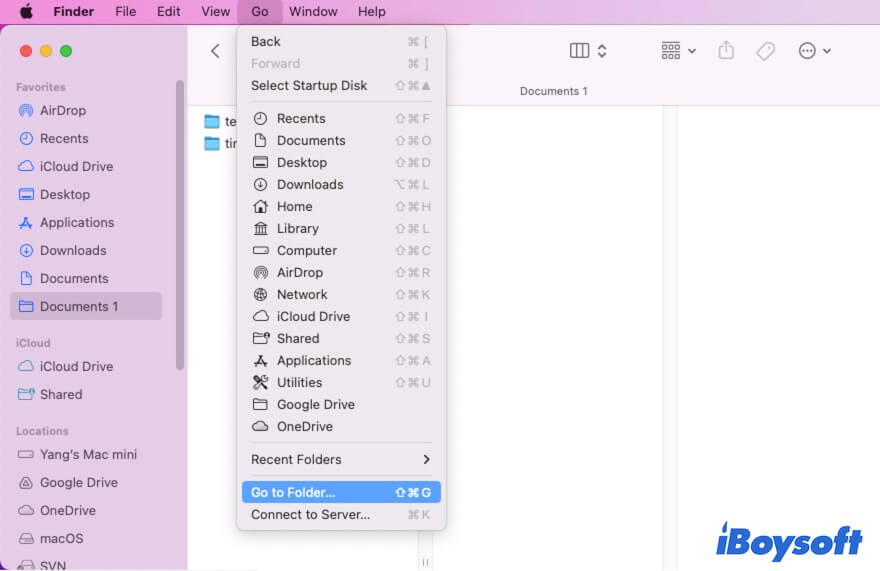
- Geben Sie ~/Library/Application Scripts in das Suchfeld ein und drücken Sie die Eingabetaste.
Der ~/Library/Application Scripts-Ordner wird automatisch geöffnet.
Weg 2: Finden Sie den Library Application Scripts-Ordner, indem Sie den versteckten Library-Ordner anzeigen
- Öffnen Sie den Finder.
- Wählen Sie Ihre Mac-Festplatte (normalerweise mit dem Namen macOS oder Macintosh HD) aus der Finder-Seitenleiste.
- Klicken Sie auf "Benutzer" > Ihr Benutzername.
- Drücken Sie Command + Shift +. (Punkt), um den versteckten Library-Ordner anzuzeigen.
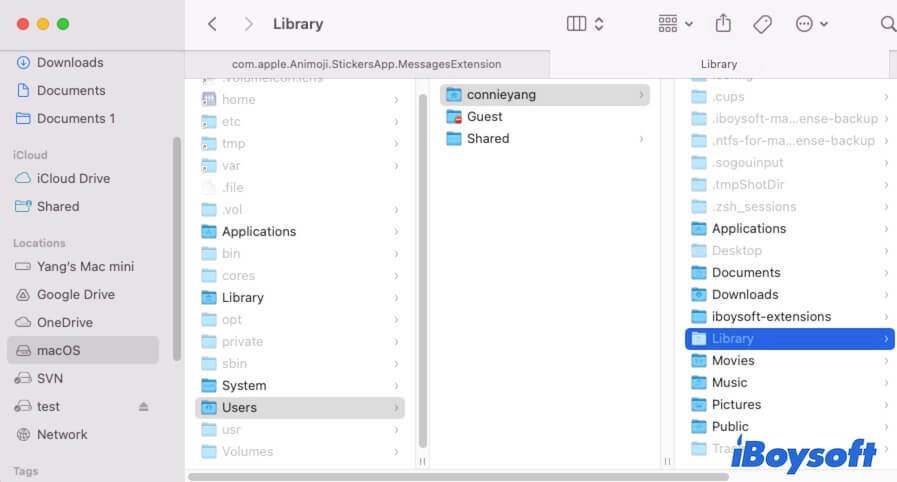
- Wählen Sie den Library-Ordner > den Application Scripts-Ordner.
Können Sie Dateien im Library Application Scripts-Ordner löschen?
Seien Sie vorsichtig, wenn Sie Dateien im ~/Library/Application Scripts-Verzeichnis bearbeiten. Das Löschen von Skripten, die mit bestimmten Anwendungen verknüpft sind, kann deren Funktionalität stören.
Wenn Sie eine Bereinigung in Betracht ziehen, ist es ratsam, die Dokumentation oder Support-Ressourcen der Anwendung zu konsultieren, um sicherzustellen, dass Sie keine wichtigen Komponenten versehentlich entfernen. Denken Sie daran, die Integrität dieser Skripte ist für den reibungslosen Betrieb von Sandbox-Anwendungen entscheidend.
Abschließende Worte
Der ~/Library/Application Scripts-Ordner ist ein wesentlicher Ordner in macOS, der die sichere Ausführung anwendungsspezifischer Skripte gewährleistet. Sie können mit den Richtlinien dieses Beitrags dessen Zweck kennenlernen, ihn von anderen Skriptsammlungen unterscheiden, darauf zugreifen usw.
Wenn Ihnen dieser Beitrag dabei hilft, den Application Scripts-Ordner auf Ihrem Mac vollständig zu verstehen, teilen Sie ihn mit mehr Menschen.